आप क्या कर सकते हैं जब ओबीएस एन्कोडिंग अतिभारित मुद्दा होता है
ओपन ब्रॉडकास्टर सॉफ्टवेयर के लिए छोटा ओबीएस, सबसे लोकप्रिय स्क्रीन रिकॉर्डिंग और स्ट्रीमिंग सॉफ्टवेयर में से एक है। बहुत सारे व्लॉगर्स और गेम प्लेयर OBS का उपयोग उच्च गुणवत्ता स्क्रीन रिकॉर्डिंग का निर्माण करने के लिए करते हैं। हालाँकि, यह एक सही एप्लिकेशन नहीं है। ओबीएस एन्कोडिंग अतिभारित स्क्रीन या गेमप्ले को रिकॉर्ड करते समय होने वाली सबसे आम त्रुटियों में से एक है। यह आलेख समस्या के बारे में बात करेगा और ओबीएस एनकोडर ओवरलोडिंग को ठीक करने के लिए आपको सत्यापित समाधान साझा करेगा।
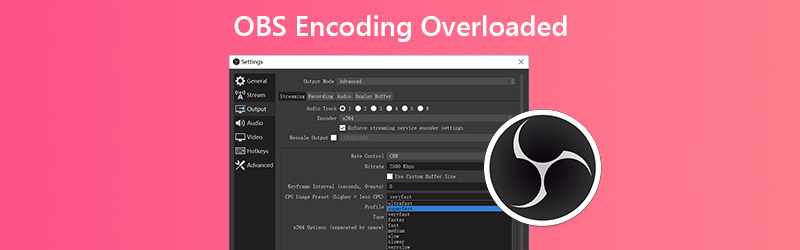
पृष्ठ सामग्री
भाग 1: 4 समाधान ओबीएस एनकोडर अधिभार को ठीक करने के लिए
दुर्भाग्यवश आपको एक त्रुटि संदेश प्राप्त हो सकता है जिसमें कहा गया है कि जब आप ओबीएस पर स्क्रीन या गेम स्ट्रीमिंग कर रहे हों तो एन्कोडिंग ओवरलोडेड हो। यह त्रुटि इंगित करती है कि आपका कंप्यूटर तेज़ी से वीडियो को एनकोड नहीं कर सकता है। यह कुछ CPU संसाधनों, कम डिस्क भंडारण या उच्च स्क्रीन रिज़ॉल्यूशन के कारण हो सकता है। वैसे भी, आप नीचे दिए गए समाधानों के बाद इस समस्या को ठीक कर सकते हैं।
समाधान 1: आउटपुट रिज़ॉल्यूशन को कम करें
OBS की सबसे बड़ी समस्या CPU उपयोग है, आंशिक रूप से क्योंकि उच्च आउटपुट रिज़ॉल्यूशन। यदि ओबीएस एनकोडर ओवरलोड करता है, तो सबसे पहले आपको आउटपुट रिज़ॉल्यूशन को कम करना चाहिए।
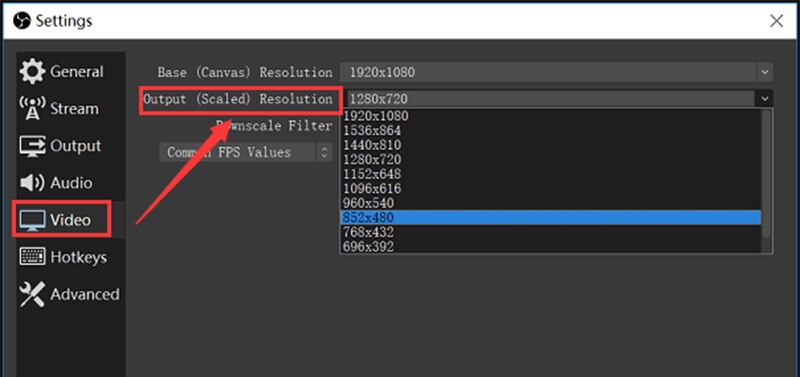
चरण 1: दबाएं समायोजन नीचे दाईं ओर बटन, जब एनकोडर ओवरलोडिंग संदेश पॉप अप होता है।
चरण 2: सेटिंग डायलॉग पर बाएं साइडबार से वीडियो टैब पर जाएं। इसके बाद ड्रॉप-डाउन पर क्लिक करें आउटपुट रिज़ॉल्यूशन और एक छोटा संकल्प चुनें।
चरण 3: क्लिक करें ठीक और फिर से स्क्रीन रिकॉर्डिंग का प्रयास करें।
समाधान 2: डाउनस्केल फ्रेम दर
फ़्रेम दर आउटपुट रिकॉर्डिंग के लिए प्रति सेकंड फ़्रेम तय करता है। GPU के उपयोग के कारण उच्च फ़्रेम दर OBS एनकोडर ओवरलोडिंग समस्या को जन्म दे सकती है। सौभाग्य से, आप इसे नीचे दिए गए चरणों में बदल सकते हैं।
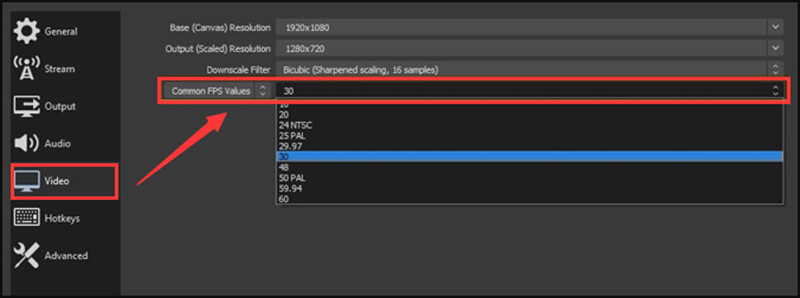
चरण 1: इसके अलावा, पर जाएं समायोजन OBS में संवाद, और के लिए सिर वीडियो टैब।
चरण 2: क्लिक करें और विस्तार करें सामान्य एफपीएस मूल्य विकल्प, और 30 या उससे कम करने के लिए। यह उत्पादन की गुणवत्ता को बहुत प्रभावित नहीं करेगा।
चरण 3: दबाएँ ठीक और जांच लें कि क्या समस्या गायब हो गई है।
समाधान 3: एनकोडर पूर्व निर्धारित समायोजित करें
OBS एनकोडर अधिभार के मुद्दे को ठीक करने के लिए एक और समाधान एनकोडर पूर्व निर्धारित समायोजित करना है।
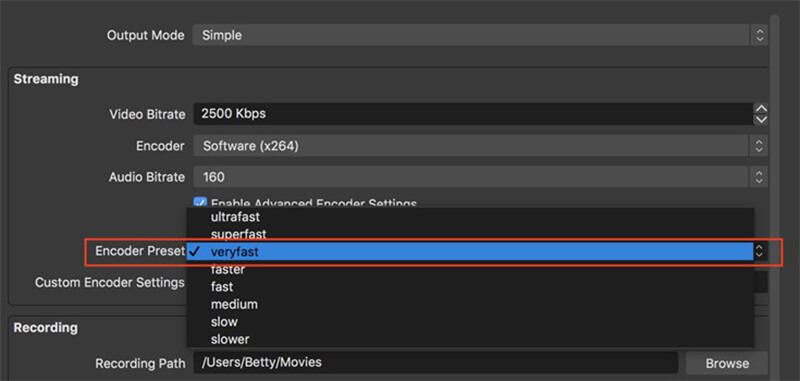
चरण 1: ओबीएस खोलें, पर जाएं समायोजन संवाद, और सिर उत्पादन टैब।
चरण 2: पता लगाएँ स्ट्रीमिंग अनुभाग। जाँच उन्नत एनकोडर सेटिंग्स सक्षम करें और सेट करें एनकोडर जैसा सॉफ्टवेयर (x264).
चरण 3: मार से बदलाव की पुष्टि करें ठीक बटन।
समाधान 4: डिस्क में खाली स्थान
जैसा कि पहले उल्लेख किया गया है, सीमित डिस्क स्टोरेज ओबीएस एन्कोडिंग अतिभारित समस्या के लिए जिम्मेदार हो सकता है। इसलिए, ऐसा होने पर आपको स्थान खाली करना चाहिए।
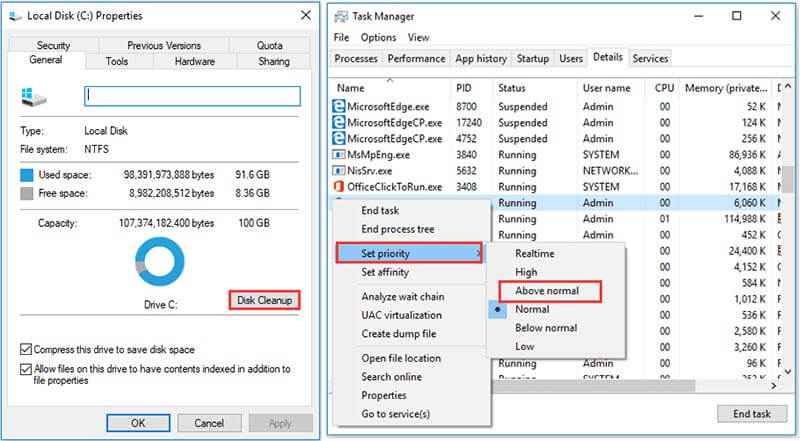
चरण 1: स्थान खाली करने के लिए, OBS को छोड़कर सभी प्रोग्राम बंद करें।
चरण 2: फिर उस डिस्क पर राइट-क्लिक करें जहां ओबीएस स्थापित है, और चुनें गुण.
चरण 3: के पास जाओ आम टैब पर क्लिक करें डिस्क की सफाई स्पेस खाली करने के लिए ऑनस्क्रीन निर्देशों को बटन और फॉलो करें।
यहाँ आप पसंद कर सकते हैं: OBS के खेल को ठीक करने के 4 सरल तरीके कैप्चर ब्लैक स्क्रीन (2020 नई पोस्ट)
भाग 2: ओबीएस के लिए सर्वश्रेष्ठ विकल्प
यदि आपने ऊपर दिए गए सुधार किए हैं और OBS एनकोडर ओवरलोडिंग की समस्या बनी रहती है, तो यह प्रयास करने का समय हो सकता है ओबीएस विकल्प.
विकल्प 1: विडमोर स्क्रीन रिकॉर्डर
जब ओबीएस एनकोडर ओवरलोडिंग होता है, तो आप बेहतर स्क्रीन रिकॉर्डर अनुप्रयोग की कोशिश करेंगे विडमोर स्क्रीन रिकॉर्डर। यह ओबीएस की तुलना में अधिक स्थिर है।
ओबीएस के लिए सर्वश्रेष्ठ वैकल्पिक की मुख्य विशेषताएं
- ऑडियो के साथ अपने डेस्कटॉप पर सब कुछ रिकॉर्ड करें।
- स्क्रीन रिकॉर्ड करते समय वेब कैमरा और माइक्रोफ़ोन कैप्चर करें।
- हार्डवेयर और सॉफ्टवेयर त्वरण का उपयोग करें।
ओबीएस के लिए वैकल्पिक के साथ स्क्रीन रिकॉर्ड कैसे करें
चरण 1: ओबीएस का विकल्प सेट करें
OBS के लिए सबसे अच्छा विकल्प लॉन्च करें जब एनकोडर ओवरलोडिंग होता है जब आप इसे अपने कंप्यूटर पर इंस्टॉल करते हैं। यह पीसी और मैक के साथ संगत है। फिर मुख्य इंटरफ़ेस खोलने के लिए वीडियो रिकॉर्डर चुनें।

चरण 2: उच्च गुणवत्ता वाले वीडियो में रिकॉर्ड स्क्रीन
स्क्रीन रिकॉर्ड करने के लिए, चालू करें प्रदर्शन और रिकॉर्डिंग क्षेत्र सेट करें, और चालू करें सिस्टम साउंड, जबकि अक्षम वेबकैम तथा माइक्रोफ़ोन। यदि आप स्क्रीन रिकॉर्डिंग में अपना चेहरा और आवाज़ जोड़ना चाहते हैं, तो उन सभी को सक्षम करें। दबाएं आरईसी जब ओबीएस एनकोडर ओवरलोडिंग हो तो रिकॉर्डिंग स्क्रीन शुरू करने के लिए बटन।

चरण 3: निर्यात स्क्रीन रिकॉर्डिंग
जब स्क्रीन रिकॉर्डिंग हो जाए, तो क्लिक करें रुकें बटन। फिर आपको पूर्वावलोकन विंडो प्रस्तुत की जाएगी। रिकॉर्डिंग चलाएं और अवांछित भागों को काटें क्लिप उपकरण। यदि आप संतुष्ट हैं, तो क्लिक करें सहेजें बटन को अपनी हार्ड ड्राइव पर निर्यात करने के लिए।

विकल्प 2: विडमोर फ्री ऑनलाइन स्क्रीन रिकॉर्डर
यदि आप एनकोडर ओवरलोडिंग मुद्दे से आगे निकलने के लिए OBS के लिए एक पोर्टेबल विकल्प की तलाश में हैं, Vidmore मुफ्त ऑनलाइन स्क्रीन रिकॉर्डर एक अच्छा विकल्प है।
OBS के लिए सर्वश्रेष्ठ पोर्टेबल वैकल्पिक की बुनियादी विशेषताएं
- ऑनलाइन ऑडियो के साथ स्क्रीन रिकॉर्ड करें।
- स्क्रीन रिकॉर्डिंग में अपनी प्रतिक्रियाएं जोड़ें।
- पूरी तरह से बिना वॉटरमार्क के साथ उपयोग करने के लिए स्वतंत्र है।
OBS के लिए पोर्टेबल वैकल्पिक के साथ स्क्रीन रिकॉर्ड कैसे करें
चरण 1: किसी ब्राउज़र में https://www.vidmore.com/free-online-screen-refox/ पर जाएँ। क्लिक करें फ्री रिकॉर्डर लॉन्च करें लॉन्चर डाउनलोड करने के लिए।

चरण 2: लॉन्चर पर चार आइकन हैं, प्रदर्शन, वेबकैम, सिस्टम ऑडियो तथा माइक्रोफ़ोन, इसी स्रोत को रिकॉर्ड करने के लिए। अपनी जरूरत के आधार पर उन्हें सेट करें।

चरण 3: दबाएँ आरईसी ओबीएस के बिना स्क्रीन रिकॉर्डिंग शुरू करने के लिए बटन। जब आप क्लिक करेंगे रुकें बटन, रिकॉर्डिंग बंद हो जाएगा। फिर इसे अपने कंप्यूटर पर डाउनलोड करें।

भाग 3: OBS एनकोडर अधिभार के बारे में अक्सर पूछे जाने वाले प्रश्न
एनकोडर ओवरलोडिंग क्या है?
इसका मतलब है कि आपके पीसी को संभालने के लिए आपकी सेटिंग्स बहुत अधिक हैं। आपके हार्डवेयर और सॉफ़्टवेयर संयोजन का परिणाम यह है कि आप कितनी ऊँचाई तक जा सकते हैं। आपको अपने सिस्टम के लिए एक मीठा स्थान खोजना होगा।
मैं अपने एनकोडर को ओबीएस में कैसे बदलूं?
OBS का उपयोग करते हुए मानक CPU एनकोडर से अधिक समर्थन करता है x264। आप इसे बदल सकते हैं त्वरित सिंक या एनवीडिया NVENC के अंतर्गत वीडियो एन्कोडिंग पर अनुभाग समायोजन संवाद।
क्या OBS GPU या CPU का उपयोग करता है?
आपकी स्क्रीन को रिकॉर्ड या स्ट्रीमिंग करते समय OBS को कुछ GPU और CPU संसाधनों की आवश्यकता होती है।
निष्कर्ष
इस लेख ने आपको उस समस्या को ठीक करने में मदद की है जो ओबीएस एनकोडर ओवरलोडिंग है। यह ओबीएस में सबसे आम समस्याओं में से एक है। आप इसे ठीक कर सकते हैं, हालांकि आम समाधानों में कुछ तकनीकी कौशल की आवश्यकता होती है। औसत लोगों के लिए, हम आपको एक वैकल्पिक विडमोर स्क्रीन रिकॉर्डर आजमाने का सुझाव देते हैं। यह इस तरह से प्रो-लेवल सुविधाएँ प्रदान करता है कि हर कोई जल्दी से सीख सके। यदि आपके कोई अन्य प्रश्न हैं, तो कृपया उन्हें इस पोस्ट के नीचे लिखें।


